วิธีล็อคแอพบน iPhone ของคุณด้วยรหัสผ่าน Face ID และอื่นๆ
ระบบตรวจสอบรหัสผ่านหรือไบโอเมตริกซ์ทำหน้าที่เป็นการป้องกันเพียงชั้นเดียวเท่านั้น เพราะเมื่อข้ามไปแล้ว ใครๆ ก็สามารถเข้าถึงแอพและเนื้อหาเกือบทั้งหมดบน iPhone ของคุณได้ ดังนั้นเพื่อความปลอดภัยที่มากขึ้น คุณควรพิจารณาล็อคแอป เราจะดูวิธีพิเศษในการล็อคแอพบน iPhone ของคุณ เบราว์เซอร์ของคุณไม่รองรับแท็กวิดีโอ
วิธีล็อคแอพบน iPhone ของคุณด้วยรหัสผ่าน
แม้ว่า iOS จะไม่มีฟีเจอร์ดั้งเดิมที่ช่วยให้ผู้ใช้สามารถตั้งค่ารหัสผ่านล็อคแอปพลิเคชันสำหรับ iPhone ของตนได้ แต่ก็มีทางเลือกอื่นที่เป็นไปได้ คำแนะนำต่อไปนี้จะแนะนำคุณตลอดกระบวนการใช้ฟังก์ชันเวลาหน้าจอของ Apple เพื่อรักษาความปลอดภัยให้กับแอปพลิเคชันของคุณโดยใช้รหัสผ่าน:
โปรดเปิดใช้งาน “กิจกรรมแอพและเว็บไซต์” ภายใต้การตั้งค่า “เวลาหน้าจอ” โดยไปที่ “การตั้งค่า” > “เวลาหน้าจอ” > “กิจกรรมแอพและเว็บไซต์” และเปิดใช้งานคุณสมบัตินี้
โปรดป้อนรหัสผ่านที่ปลอดภัยเพื่อตั้งเวลาล็อคหน้าจอบนอุปกรณ์ของคุณ ซึ่งควรแตกต่างจากรหัสผ่านที่ใช้ปลดล็อค iPhone ของคุณ
โปรดไปที่ส่วน"ขีดจำกัดแอป"และเพิ่มขีดจำกัดใหม่โดยป้อนรหัสผ่านเวลาอยู่หน้าจอที่จำเป็นเพื่อเข้าถึงเพจที่เกี่ยวข้อง
เพื่อจำกัดการเข้าถึงแอปพลิเคชันทั้งหมดบน iPhone โดยใช้รหัสผ่านเวลาหน้าจอ จำเป็นต้องไปที่ตัวเลือก"แอปและหมวดหมู่ทั้งหมด"หรือหากต้องการจำกัดการเข้าถึงแอปใดแอปหนึ่ง พวกเขาอาจใช้ฟังก์ชันการค้นหาโดยปัดนิ้วลงบนหน้าจออุปกรณ์หรือเลือกเมนูแบบเลื่อนลงหมวดหมู่แอปเพื่อเลือกแอปที่เข้าถึงได้ทีละแอป
หลังจากเลือกแอปพลิเคชันที่คุณต้องการแล้ว ให้ไปยังขั้นตอนต่อไปโดยแตะที่ปุ่ม “ถัดไป”
โปรดเปิดใช้งานคุณสมบัติ"บล็อกเมื่อสิ้นสุดขีดจำกัด"เพื่อจำกัดการเข้าถึงเมื่อถึงเวลาที่กำหนด และตรวจสอบให้แน่ใจว่าได้ตั้งค่าขีดจำกัดแอปพลิเคชันตามนั้น
⭐แตะเพิ่มเพื่อบันทึกการตั้งค่าของคุณ

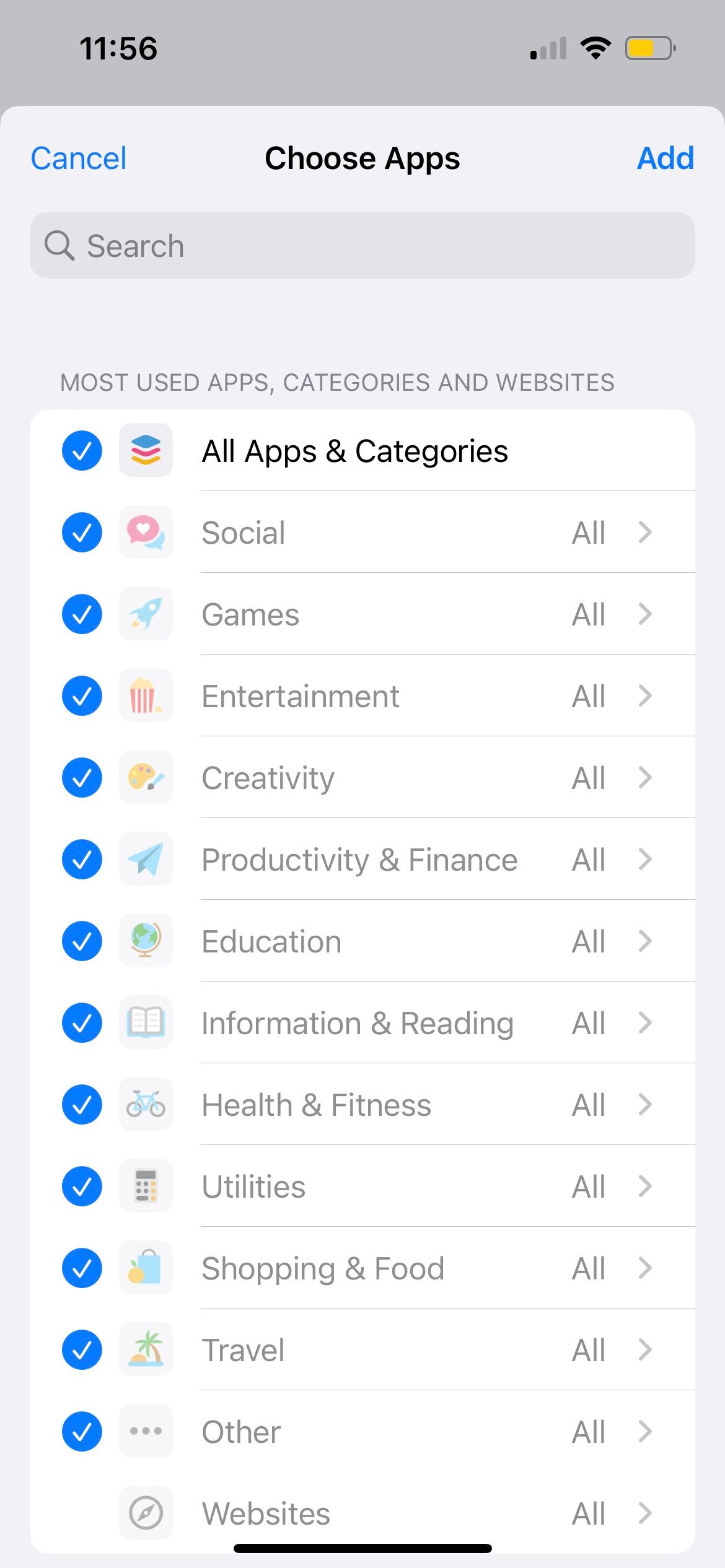
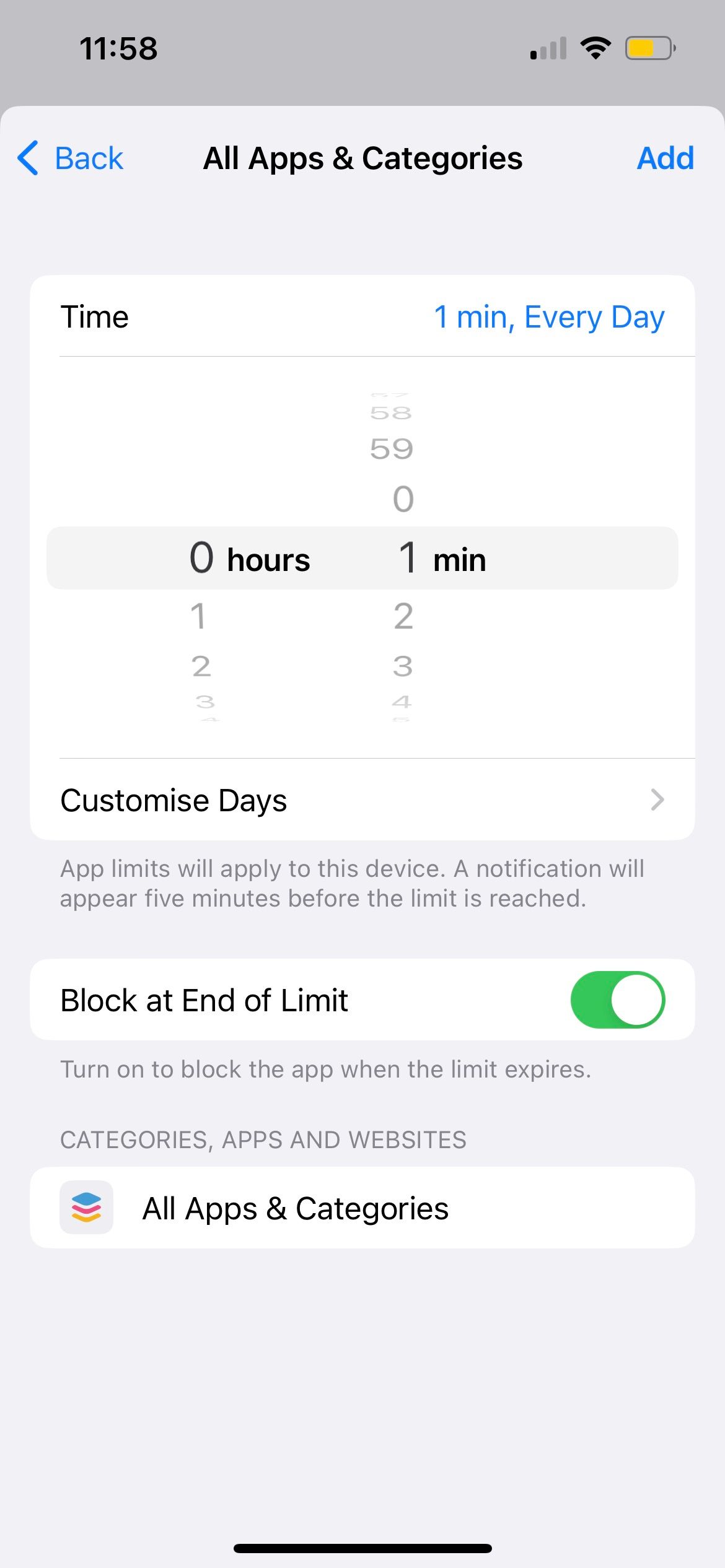
หลังจากใช้แอปพลิเคชันบน iPhone ของคุณเป็นเวลาหกสิบวินาทีต่อวัน แอปจะล็อกแอปพลิเคชันดังกล่าวโดยอัตโนมัติและแสดงการแจ้งเตือน"จำกัดเวลา"เมื่อพยายามเข้าถึงหลังจากนั้น เพื่อหลีกเลี่ยงข้อจำกัดนี้ คุณต้องป้อนรหัสผ่านเวลาหน้าจอ
แม้ว่าการใช้คุณสมบัติเวลาหน้าจอจะมีข้อดีบางประการ แต่ก็มีข้อจำกัดบางประการ ตัวอย่างเช่น แอปพลิเคชันที่จัดหมวดหมู่เป็นระดับระบบ รวมถึง Safari จะไม่ปรากฏในการเลือกเริ่มต้นของ “แอปและหมวดหมู่ทั้งหมด” ดังนั้นผู้ใช้จะต้องค้นหาโปรแกรมเหล่านี้ทีละโปรแกรมโดยใช้ฟังก์ชันการค้นหา นอกจากนี้ เวลาหน้าจอยังจำกัดความสามารถในการกำหนดข้อจำกัดในแอปพลิเคชันเฉพาะ เช่น การตั้งค่า และโทรศัพท์ และอื่นๆ อีกมากมาย
นอกจากนี้ การใช้คุณสมบัติเวลาหน้าจอยังช่วยให้ผู้ใช้สามารถเข้าถึงแอปพลิเคชันที่กำหนดได้เพิ่มอีกหกสิบวินาทีโดยไม่จำเป็นต้องป้อนรหัสผ่านอุปกรณ์ อย่างไรก็ตาม เมื่อช่วงเวลาเริ่มต้นนี้ผ่านไป อาจอนุญาตให้เพิ่มได้อีกสิบห้านาทีหรือหนึ่งชั่วโมง แต่จะไม่เกิดขึ้นทันทีเมื่อแอปยุติ น่าเสียดายที่ฟังก์ชันเวลาหน้าจอไม่อนุญาตให้กู้คืนการล็อคแอปพลิเคชันทันทีหลังจากการออกแต่ละครั้ง
วิธีล็อคแอพบน iPhone ของคุณด้วย Face ID หรือ Touch ID
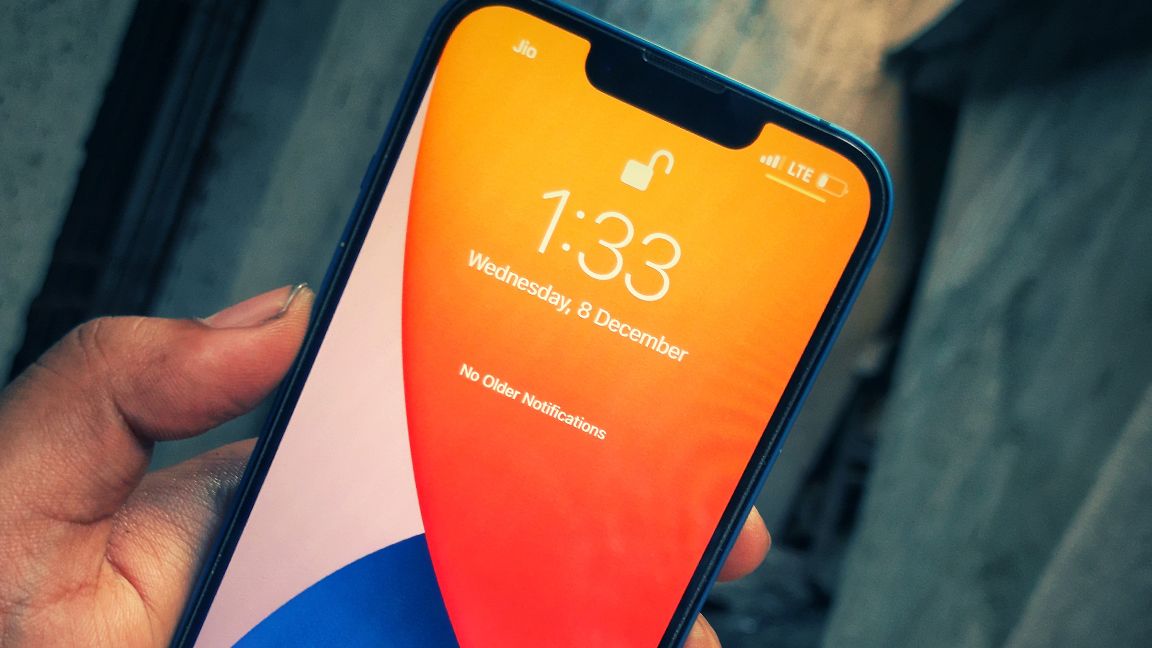
หรืออีกทางหนึ่ง หากเวลาหน้าจอไม่เป็นไปตามข้อกำหนดทั้งหมดของคุณสำหรับการจำกัดแอป ก็ไม่ต้องกลัว เนื่องจากมีวิธีการเพิ่มเติมในการป้องกันการเข้าถึงแอปพลิเคชันโดยไม่ต้องพึ่งพาเวลาหน้าจอ นอกเหนือจากการป้อนรหัสผ่านเวลาหน้าจอแล้ว เรายังสามารถใช้ Face ID หรือ Touch ID เพื่อรักษาความปลอดภัยแอพบนอุปกรณ์ iPhone ได้อีกด้วย
ในการเริ่มต้น คุณต้องสร้าง Face ID บนอุปกรณ์ iPhone ของตน กระบวนการตั้งค่า Face ID และ Touch ID ค่อนข้างคล้ายกัน เมื่อเปิดใช้งานแล้ว ผู้ใช้อาจใช้วิธีการยืนยันตัวตนแบบไบโอเมตริกเพื่อรักษาความปลอดภัยแอปพลิเคชันของตนบนโทรศัพท์มือถือ iPhone
แม้ว่าสิ่งสำคัญที่ควรทราบคือไม่ใช่ทุกแอปพลิเคชันที่สามารถรักษาความปลอดภัยได้โดยใช้ Face ID หรือ Touch ID แต่โชคดีที่แอปพลิเคชั่นที่ใช้กันอย่างแพร่หลายหลายตัวเช่น WhatsApp และ Messenger อนุญาตให้ใช้งานฟังก์ชันนี้ได้
วิธีล็อคแอพบน iPhone ของคุณด้วยทางลัด
แม้ว่าแอปพลิเคชั่นบางตัวอาจไม่ได้ให้วิธีการโดยตรงในการใช้ Face ID หรือ Touch ID เพื่อวัตถุประสงค์ในการตรวจสอบสิทธิ์ แต่ก็มีแผนฉุกเฉินที่พร้อมใช้งาน ด้วยการใช้การสร้างทางลัด iPhone เราสามารถรักษาความปลอดภัยแอปพลิเคชันที่ต้องการได้อย่างมีประสิทธิภาพโดยไม่มีอุปสรรค
หากต้องการสร้างทางลัด Siri บน iPhone ของคุณซึ่งจะล็อกแอปพลิเคชันเฉพาะรวมทั้งแอป Photos ให้ทำตามขั้นตอนเดียวกันเหล่านี้เพื่อกำหนดทางลัดง่ายๆสำหรับการรักษาความปลอดภัยแอป Photos เพียงอย่างเดียว แทนที่จะเลือกแอปพลิเคชันเดียว ให้เลือกแอปที่ต้องการจากรายการแล้วแตะ"เสร็จสิ้น"หลังจากที่แน่ใจว่าได้เลือกแอปทั้งหมดแล้ว
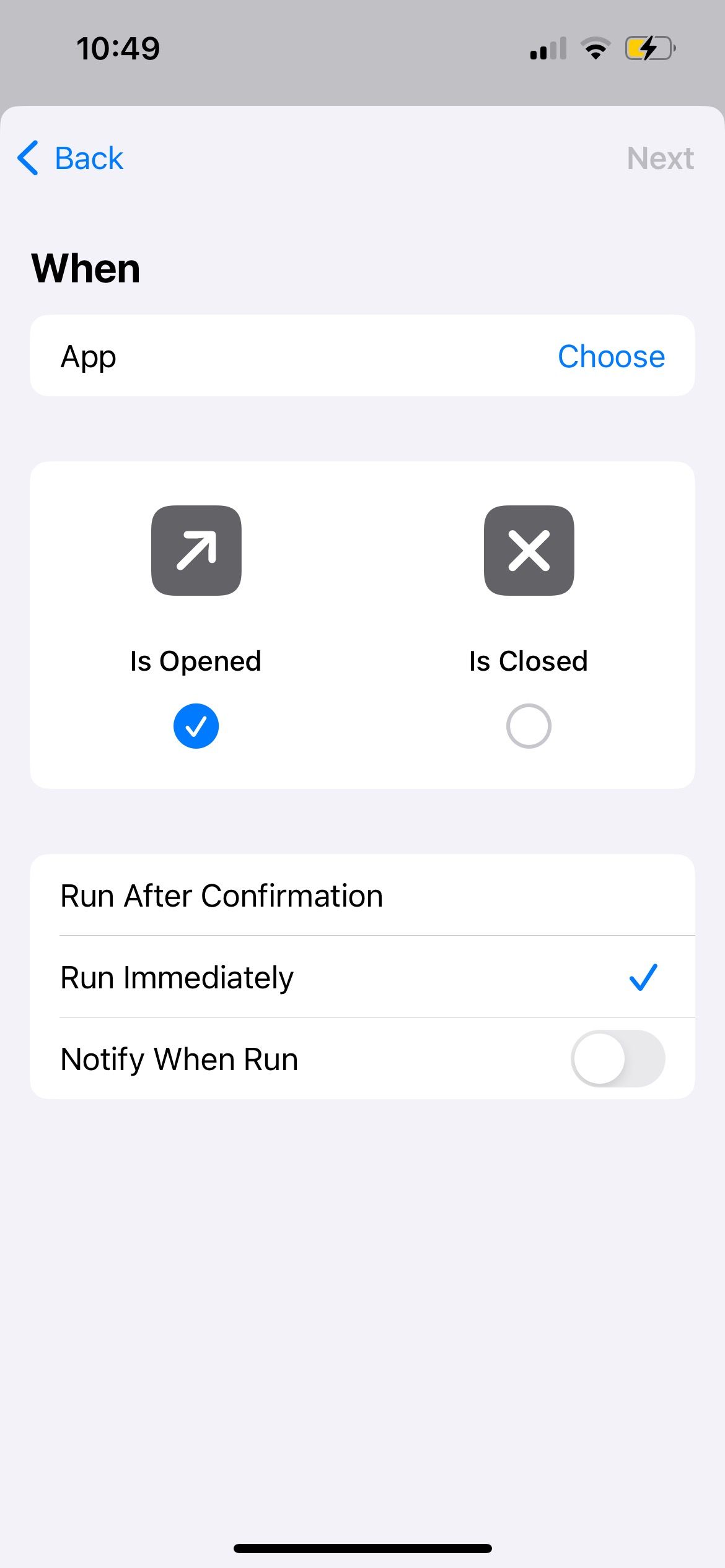
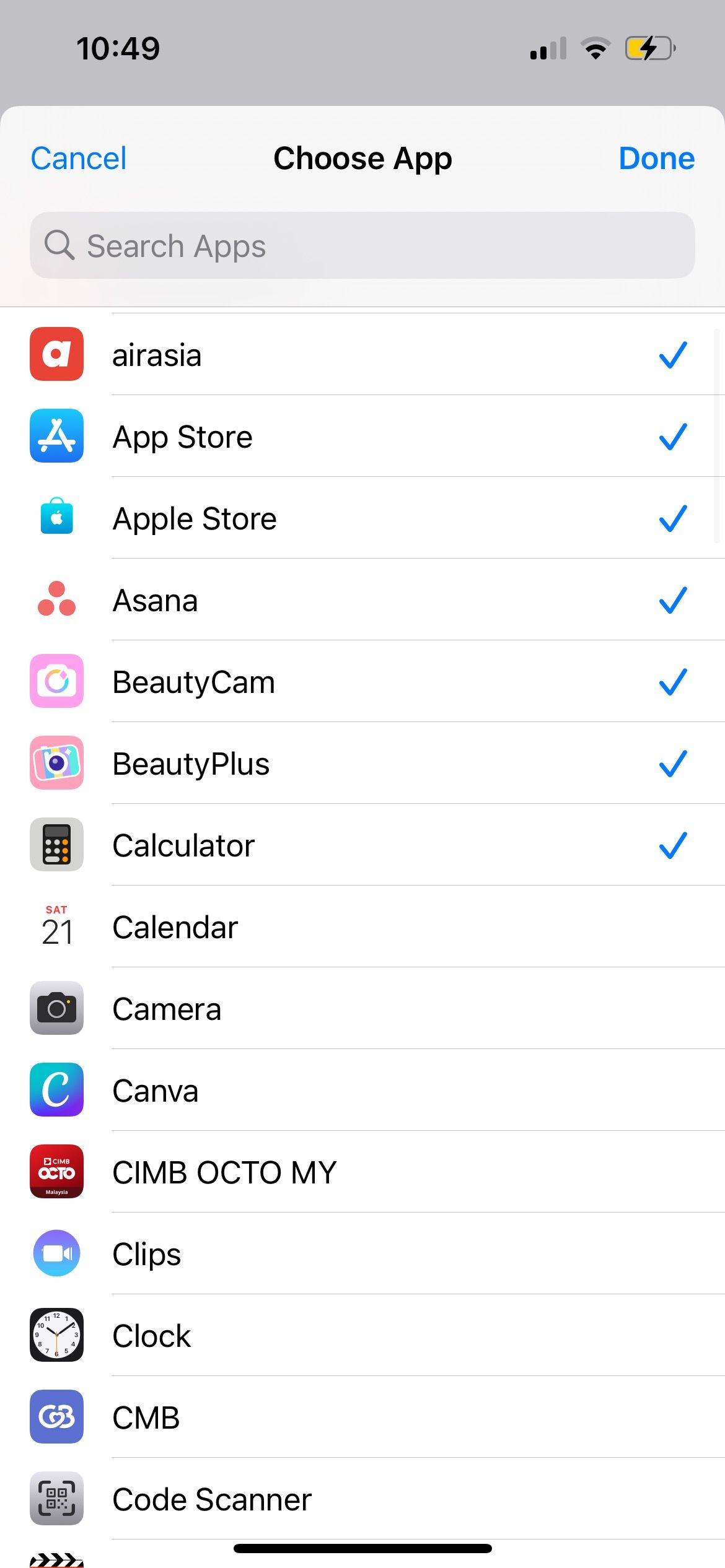
เพื่อให้กระบวนการง่ายขึ้น การใช้ทางลัดที่กำหนดจะส่งผลให้ iPhone ของคุณล็อคโดยสมบูรณ์เมื่อพยายามเข้าสู่แอปพลิเคชัน เพื่อให้สามารถเข้าถึงโปรแกรมที่ต้องการได้อีกครั้ง เราจะต้องตรวจสอบตัวเองในภายหลังผ่านรหัสผ่านล็อคหน้าจอของอุปกรณ์ คุณสมบัติการจดจำใบหน้า (Face ID) หรือเทคโนโลยีสแกนลายนิ้วมือ (Touch ID)
วิธีล็อคแอพบน iPhone ของคุณด้วย Guided Access
Guided Access นำเสนอแนวทางเฉพาะในการรักษาความปลอดภัยแอปพลิเคชันของ iPhone โดยการจำกัดการเข้าถึงแอปอื่นๆ ทั้งหมด นอกเหนือจากแอปที่กำลังใช้งานอยู่ สิ่งนี้แตกต่างจากการล็อคแอปแบบเดิมและให้การรักษาความปลอดภัยเพิ่มเติมอีกชั้นหนึ่ง
คุณสามารถใช้เทคนิคการล็อคแอปพลิเคชันนี้ได้หากบุคคลอื่นขอยืมอุปกรณ์ของคุณเพื่อวัตถุประสงค์ในการเข้าถึงโปรแกรมเฉพาะเป็นการชั่วคราว ในการทำเช่นนั้น เพียงเริ่มต้นแอปพลิเคชันที่ต้องการและเปิดใช้งาน Guided Access ซึ่งจะทำให้ซอฟต์แวร์อื่นๆ ทั้งหมดไม่สามารถใช้งานได้ผ่านการใช้รหัสผ่าน การจดจำใบหน้า หรือการตรวจสอบลายนิ้วมือ
เพื่อรักษาความปลอดภัยแอปพลิเคชันบน iPhone ผ่าน Guided Access โปรดปฏิบัติตามกระบวนการต่อไปนี้:
เข้าถึงเมนูการตั้งค่าโดยไปที่"การตั้งค่า"และเลือก"การเข้าถึง"จากนั้นเปิดคุณสมบัติที่มีข้อความว่า"Guided Access"การดำเนินการนี้จะเปิดใช้งานโหมดที่จำกัดการเข้าถึงพื้นที่เฉพาะของอุปกรณ์ของคุณขณะใช้งาน
โปรดเปิดใช้งาน Guided Access บนอุปกรณ์ของคุณโดยไปที่"การตั้งค่า"->“ทั่วไป”->“การเข้าถึง”->“Guided Access"จากนั้นตั้งรหัสผ่านเฉพาะสำหรับคุณสมบัตินี้ โปรดทราบว่ารหัสนี้ควรแตกต่างจากรหัสปลดล็อคสำหรับ iPhone ของคุณ รวมถึงมาตรการรักษาความปลอดภัยอื่นๆ ที่ใช้อยู่
หรืออีกทางหนึ่ง ผู้ใช้มีตัวเลือกในการเปิดใช้งาน Face ID หรือ Touch ID เป็นรหัสผ่านไบโอเมตริกซ์เพื่อวัตถุประสงค์ในการตรวจสอบสิทธิ์
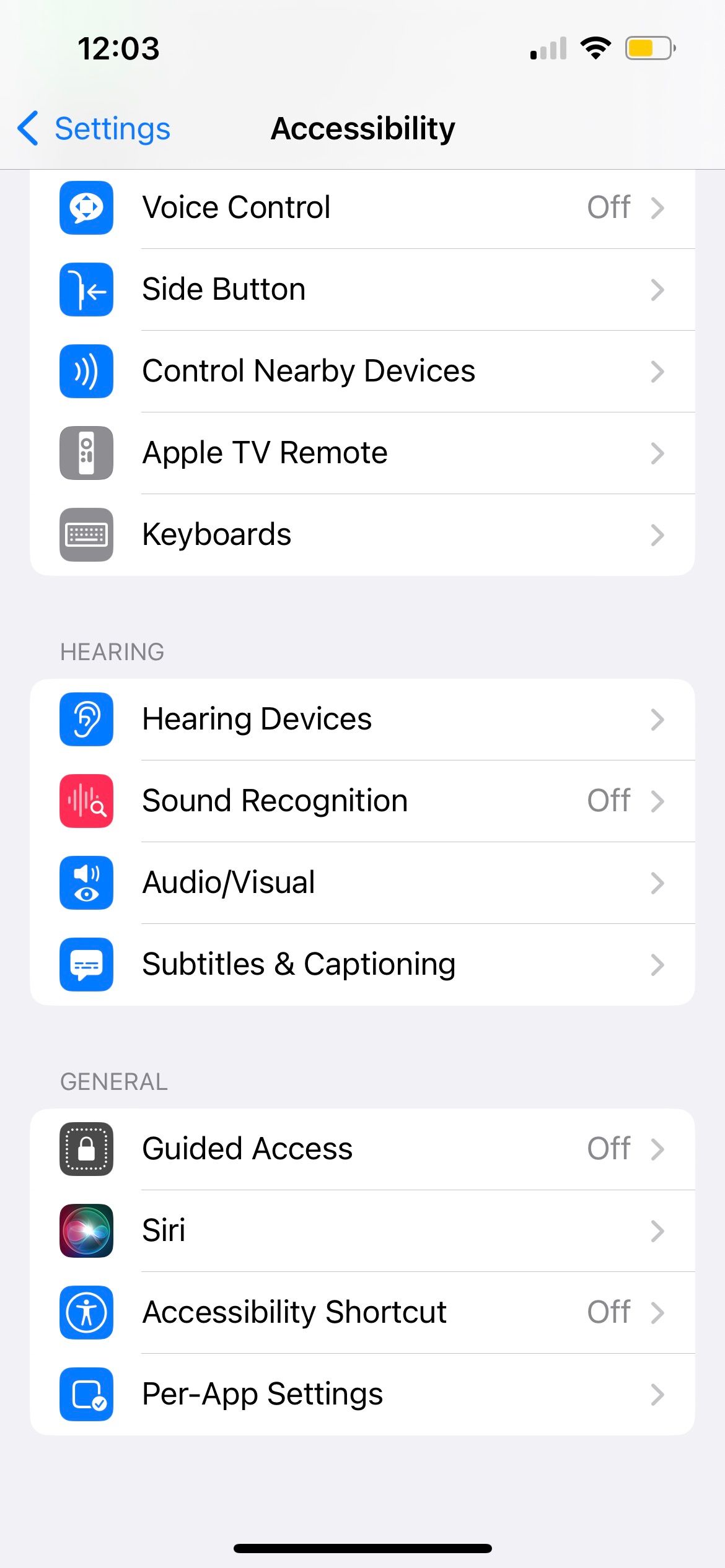
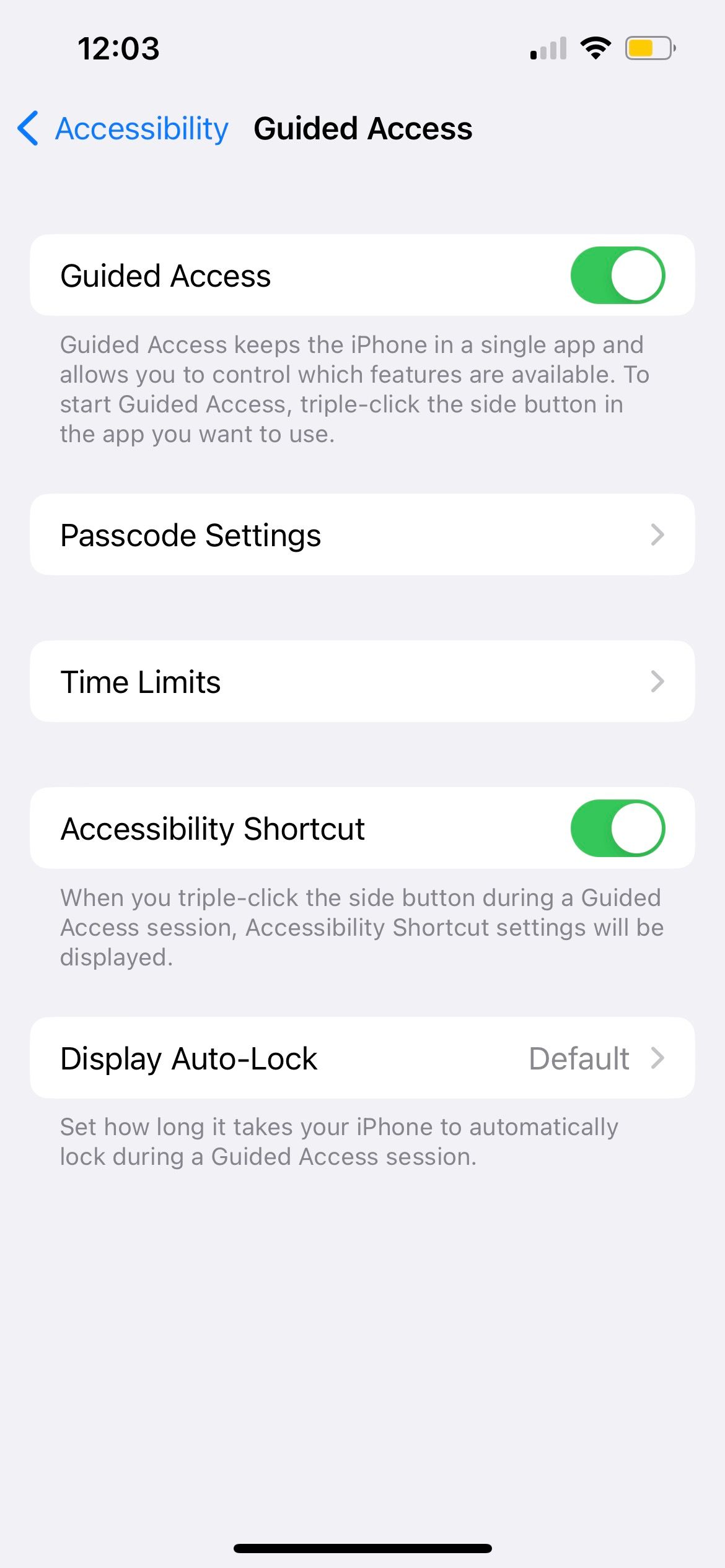
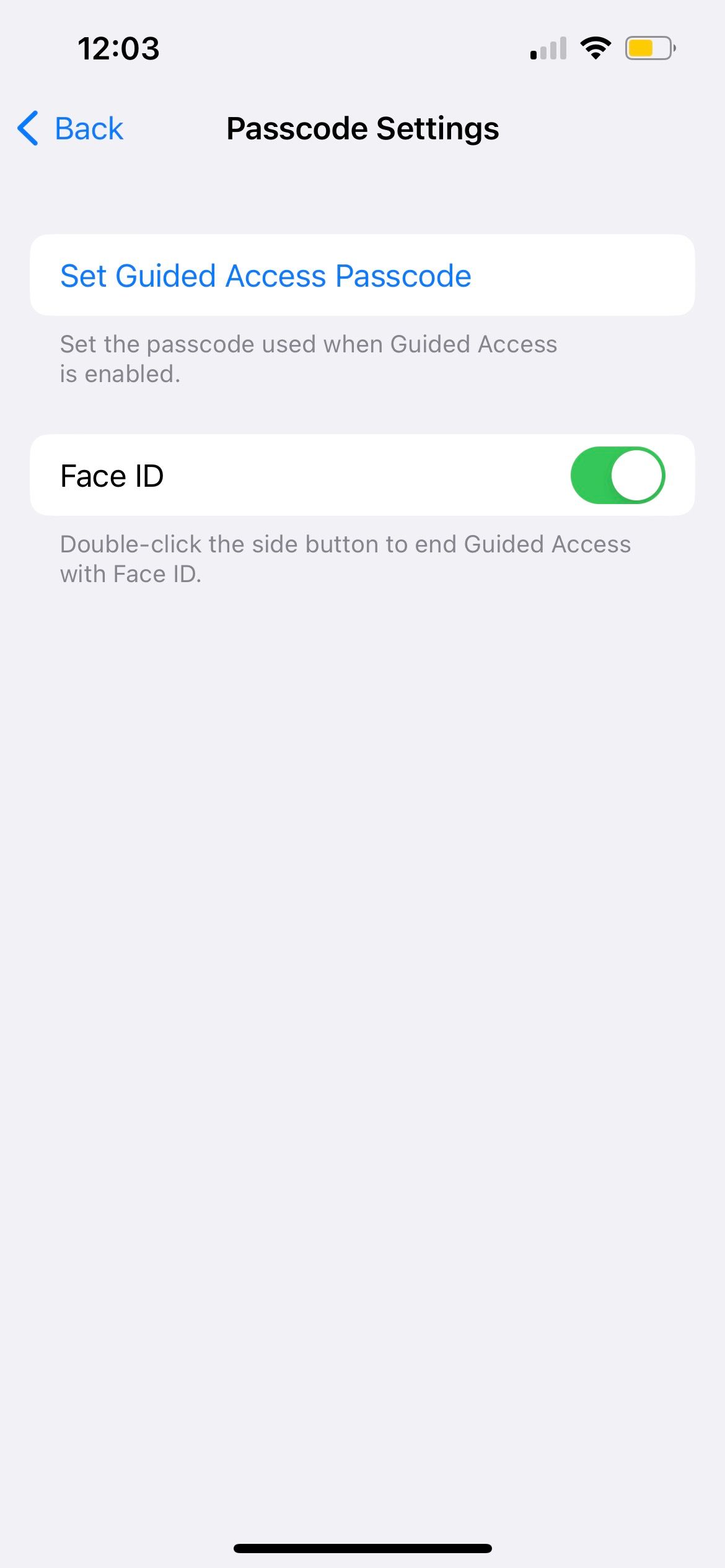
เพื่อเปิดใช้งานคุณสมบัติการล็อคแอพบน iPhone X หรือรุ่นที่ใหม่กว่า โปรดใช้ท่าทางคลิกสามครั้งที่ปุ่มด้านข้าง ในทางกลับกัน สำหรับ iPhone 8 หรือรุ่นเก่ากว่า กรุณาดำเนินการคลิกปุ่มโฮมสามครั้งติดต่อกันเพื่อเริ่มกระบวนการเดียวกัน
เมื่อรักษาความปลอดภัยอุปกรณ์ของคุณผ่านคุณสมบัติล็อคแอพเรียบร้อยแล้ว สัญญาณของ “Guided Access Started” จะปรากฏบนหน้าจอของคุณ หากต้องการหยุดฟังก์ชันนี้ เพียงกดปุ่มด้านข้างหรือปุ่มโฮมค้างไว้อีกครั้ง ป้อนรหัสผ่านที่จำเป็น จากนั้นแตะ"สิ้นสุด"อีกทางเลือกหนึ่ง คุณสามารถเลือกดับเบิลคลิกปุ่มใดก็ได้ ตามด้วยการยืนยันตัวตนของคุณโดยใช้ Face ID หรือ Touch ID เพื่อเริ่มต้นการยกเลิก Guided Access
คุณสามารถล็อคแอพ iPhone ด้วยแอพของบุคคลที่สามได้หรือไม่?
มีแอปพลิเคชั่นที่มีอยู่ในท้องตลาดซึ่งทำหน้าที่เทียบเท่ากับการล็อคแอพสำหรับอุปกรณ์ Android อย่างไรก็ตาม จะต้องสังเกตว่าแอปเหล่านี้ทำงานบน iPhone ที่ผ่านกระบวนการเจลเบรกเท่านั้น
แม้ว่าจะเป็นที่เข้าใจได้ว่าอาจมีคนๆ หนึ่งถูกล่อลวงด้วยโอกาสในการขยายตัวเลือกการปรับเปลี่ยนในแบบของคุณ และใช้แอพพลิเคชั่นเพิ่มเติมบน iPhone ของตน แต่สิ่งสำคัญคือต้องชั่งน้ำหนักผลประโยชน์ที่อาจเกิดขึ้นกับอันตรายโดยธรรมชาติที่เกี่ยวข้องกับการเจลเบรก เมื่อเลือกที่จะปรับเปลี่ยนระบบปฏิบัติการในลักษณะนี้ คุณจะเสี่ยงต่อความปลอดภัยของอุปกรณ์ของคุณมากขึ้น
เคล็ดลับอื่น ๆ ในการล็อคเนื้อหาแอพบน iPhone ของคุณ
-(14).jpg)
นอกเหนือจากการรักษาความปลอดภัยแอปพลิเคชันทั้งหมดแล้ว ยังมีกลยุทธ์ทางเลือกในการปกป้องเนื้อหาของแอปพลิเคชัน iPhone และป้องกันการตรวจสอบโดยไม่ได้รับอนุญาต
อีกวิธีหนึ่งเกี่ยวข้องกับการทำให้แน่ใจได้ว่าจะมีการล็อกเอาต์ออกจากแอปพลิเคชันที่ต้องใช้ข้อมูลการเข้าสู่ระบบ รวมถึงแพลตฟอร์มเครือข่ายโซเชียลและบริการชำระเงินดิจิทัล โดยทั่วไป สามารถทำได้โดยไปที่โปรไฟล์ผู้ใช้และสแกนตัวเลือกที่มีอยู่จนกว่าจะพบตัวเลือก"ออกจากระบบ"หรือ"ออกจากระบบ”
ล็อคแอพ iPhone ของคุณเพื่อความเป็นส่วนตัวมากขึ้น
เราตรวจสอบมาตรการรักษาความปลอดภัยสำหรับการล็อคแอปพลิเคชั่นบน iPhone โดยใช้วิธีการรับรองความถูกต้องต่างๆ เช่น รหัสผ่าน เทคโนโลยีการจดจำใบหน้า และการสแกนลายนิ้วมือ แม้ว่าเทคนิคเหล่านี้จะมีประสิทธิภาพในการรักษาความปลอดภัยอุปกรณ์ในระดับหนึ่ง แต่สิ่งสำคัญคือต้องรับทราบว่าไม่มีเทคนิคใดที่จะเข้าใจผิดได้ทั้งหมดเนื่องจากข้อจำกัดโดยธรรมชาติบางประการที่เกี่ยวข้องกับแต่ละแนวทางที่เกี่ยวข้อง
แม้ว่าประสิทธิภาพในการรักษาความปลอดภัยแอปบน iPhone อาจถูกบุกรุก แต่ก็ยังเป็นไปได้ที่จะขึ้นอยู่กับมาตรการเหล่านี้เพื่อให้แน่ใจว่ามีการป้องกันการเข้าถึงโดยไม่ได้รับอนุญาต เราควรรู้สึกมั่นใจว่าบุคคลที่ไม่มีรหัสผ่านที่จำเป็นจะไม่สามารถเข้าสู่แอปพลิเคชันที่ได้รับการป้องกันได้